有关win8系统升级360浏览器到最新版本的操作方法想必大家有所耳闻。但是能够对win8系统升级360浏览器到最新版本进行实际操作的人却不多。其实解决win8系统升级360浏览器到最新版本的问题也不是难事,小编这里提示两点:1、首先找到win8系统桌面上的360浏览器; 2、打开360浏览器;;掌握这些就够了。如果还想了解更多详细内容,可继续学习下面关于win8系统升级360浏览器到最新版本的操作方法的介绍。
推荐:
1、首先找到win8系统桌面上的360浏览器;
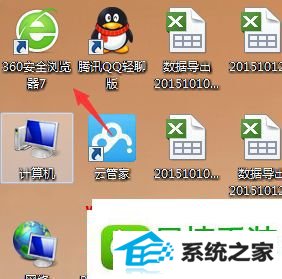
2、打开360浏览器;
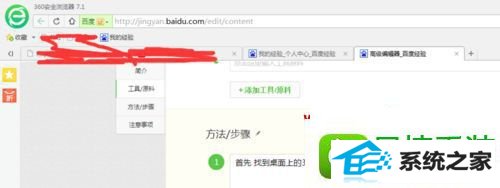
3、找到360浏览器上的标签栏;

4、找到帮助 -下标签栏 检查新版本;
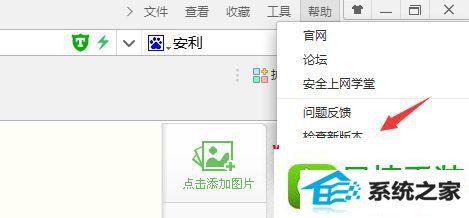
5、这个时候就可以看到你是否符合升级!现在我可以升级新版本了;
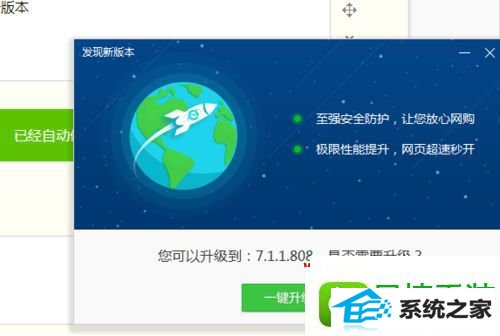
6、点击一键升级 ok,我们就升级成功了!
关于win8系统下升级360浏览器到最新版本的方法就给大家介绍到这边了,有遇到这样情况的用户们采取上面的方法步骤来进行操作吧。
系统推荐
教程推荐
栏目推荐: 好用一键重装系统 电脑公司ghostxp windows7正版系统 一键重装系统 电脑公司系统 windows7密钥 关闭win10自动更新 装机大师
专题推荐: win10输入法设置 u深度 win7系统重装 win10家庭版升级专业版 雨木林风官网 pe系统